
Ta programska oprema bo popravila pogoste napake računalnika, vas zaščitila pred izgubo datotek, zlonamerno programsko opremo, okvaro strojne opreme in optimizirala vaš računalnik za največjo zmogljivost. Zdaj odpravite težave z računalnikom in odstranite viruse v treh preprostih korakih:
- Prenesite orodje za popravilo računalnika Restoro ki je priložen patentiranim tehnologijam (patent na voljo tukaj).
- Kliknite Zaženite optično branje najti težave s sistemom Windows, ki bi lahko povzročale težave z računalnikom.
- Kliknite Popravi vse za odpravljanje težav, ki vplivajo na varnost in delovanje vašega računalnika
- Restoro je prenesel 0 bralci ta mesec.
Že sama velikost sodobnih iger lahko zagotovo podaljša postopek namestitve. A kljub temu lahko sklepamo, da tudi všeč Gears of War 4, ogromne velikosti in z obilico DLC-jev, bo sčasoma nameščen po nekaj urah.
Kaj pa storiti, ko je namestitev igre tako dolga, da sploh niste prepričani, ali vrstica napredka napreduje naprej?
Za to obstaja veliko možnih razlogov, zato smo jih zagotovo pokrili v tem članku. Včasih je težava v namestitvenih datotekah in dodatnih programih, kar je enostavno ugotoviti s poskusom namestitve druge igre.
Po drugi strani pa je vredno preveriti, ali uporabljate trdi disk, če na isti oviri trčite z različnimi poskusi namestitve programsko opremo za preverjanje stanja trdega diska.
Zato vam svetujemo, da pretečete vse korake in upamo, da bomo na jasnem.
Kako rešiti igro, ki se je zataknila pri namestitvi za večnost
- Nehajte in poskusite znova
- Zaženite namestitveni program v načinu združljivosti z skrbniškim dovoljenjem
- Znova zaženite Steam in poskusite znova
- Defragmentirajte trdi disk in preverite njegovo zdravstveno stanje
- Preverite internetno povezavo
1. rešitev - Zaprite in poskusite znova
Preprost, a vseeno izvedljiv korak, ko se zgodi kaj takega. Še posebej, če nameščate digitalne kopije z odjemalcem Steam ali njegovimi vrstniki. Poleg tega poskrbite, da imate dovolj prostora za shranjevanje. Sprostite nekaj prostora če je potrebno.
Sodobne igre imajo veliko dodatnih popravkov in posodobitev, ki lahko včasih trajajo do 10, 20 ali več gigabajtov. Če želite, da se postopek namestitve v celoti konča, boste občasno morali namestiti tudi razpoložljive posodobitve. In to bo dodatno podaljšalo postopek namestitve.
Zato ustavite postopek namestitve, očistite vse, preverite vse vključene spremenljivke (prostor za shranjevanje, dovoljenja itd.) In začnite od začetka. Poleg tega, če obstaja način, lahko namestitev začnete neposredno in se izognete odjemalcu Steam / Battle.net / Origin.
Rešitev 2 - Zaženite namestitveni program v načinu združljivosti z skrbniškim dovoljenjem
Medtem ko smo že pri tem, je treba omeniti, da lahko včasih nezdružljivost s trenutno različico sistema zaustavi ali celo prepreči, da bi namestitveni program dokončal namestitev.
Da bi se temu izognili, svetujemo, da igro zaženete v načinu združljivosti na prvotno predvideno sistemsko različico. To pomeni, da če je igra starejša, jo zaženite v načinu združljivosti za Windows 7 ali 8. Poleg tega je pomembno tudi skrbniško dovoljenje, da lahko namestitveni program spremeni vaš sistem.
- PREBERITE TUDI: Popravek: iger Steam v sistemu Windows 10 ni mogoče zagnati
Če tega ne veste, vam morajo spodnji koraki pokazati, kako to storiti:
- Pomaknite se do mape, v kateri je namestitev igre (večino časa Setup.exe). Nahaja se na namestitvenem disku ali v pomnilniku računalnika.
- Z desno miškino tipko kliknite "Setup.exe" in odprite Lastnosti.
- Izberite Kompatibilnost zavihek.
- PreveriteZaženite ta program v združljivem načinu za" škatla.
- V spustnem meniju izberite Windows 7 ali Windows 8.
- Zdaj pa preveriteZaženite ta program kot skrbnik" škatla.
- Kliknite V redu, da potrdite spremembe.

Zaženite sistemsko skeniranje, da odkrijete morebitne napake

Prenesite Restoro
Orodje za popravilo računalnika

Kliknite Zaženite optično branje najti težave s sistemom Windows.

Kliknite Popravi vse odpraviti težave s patentiranimi tehnologijami.
Zaženite optično branje računalnika z orodjem za popravilo Restoro in poiščite napake, ki povzročajo varnostne težave in upočasnitve. Po končanem skeniranju bo popravilo poškodovane datoteke nadomestilo s svežimi datotekami in komponentami sistema Windows.
Po tem poskusite znova namestiti igro in postopek namestitve bi se moral znatno pospešiti. Nasprotno, če še vedno čakate na starosti in se vrstica napredka premika počasi kot polž, preverite dodatne korake spodaj.
3. rešitev - Znova zaženite Steam in poskusite znova
Medtem ko digitalna distribucija spodbuja dostop do določene igre, ima tudi sama težave. Več kot le malo uporabnikov je ugotovilo, da je odjemalec Steam kriv za več kot počasno namestitev.
Da bi to rešili, je najbolje, da znova zaženete Steam in se premaknete od tam. Poleg tega lahko namenski ukaz zaženete v ukazni vrstici Zaženi povišano. Ta ukaz bo obnovil Steam na privzete vrednosti in je dober način, da se izognete ponovni namestitvi.
Za izpiranje konfiguracije Steama sledite spodnjim korakom:
- ZapriteSteamnamizni odjemalec.
- Z desno miškino tipko kliknite opravilno vrstico in odpriteUpravitelj opravil.

- OdprtoPodrobnostiin ubiti vse aktivne procese, povezane s Steam.
- PritisniteTipka Windows + R.poklicatiTeči povišana ukazna vrstica.

- Kopirajte in prilepite naslednji ukaz v ukazno vrstico in pritisnite Enter:
- para: // flushconfig
- Počakajte nekaj časa in znova zaženite računalnik.
Celoten postopek smo razložili v Ta članek zato si ga oglejte.
4. rešitev - defragmentirajte trdi disk in preverite njegovo stanje
Prejšnji koraki bi morali obravnavati manjše zlo, vendar smo končno dosegli najslabši scenarij. In to je okvara trdega diska. Prvi simptomi zdravstvenih težav ali poškodbe trdega diska so bistveno zmanjšane hitrosti branja, zato lahko namestitev ali kopiranje datotek traja več časa kot običajno.
Ko vaš trdi disk doseže ta stadion, je večino časa že prepozno. Mogoče pa so stopnje razdrobljenosti previsoke ali obstajajo nekatere popravljive napake.
Da bi jih rešili, se lahko obrnete na zunanje orodje ali pa uporabite vgrajena sistemska orodja. To storite v operacijskem sistemu Windows 10:
- Odprite ta računalnik ali File Explorer.
- Z desno miškino tipko kliknite sistemska particija (večino časa C :) in odprto Lastnosti.
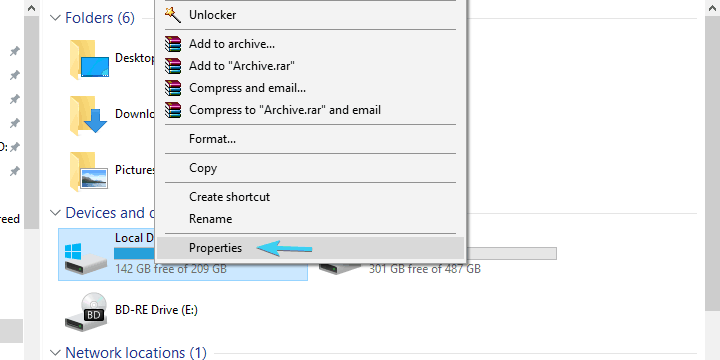
- Izberite Orodja zavihek.
- Pod Napaka pri preverjanju kliknite razdelek Preveri .
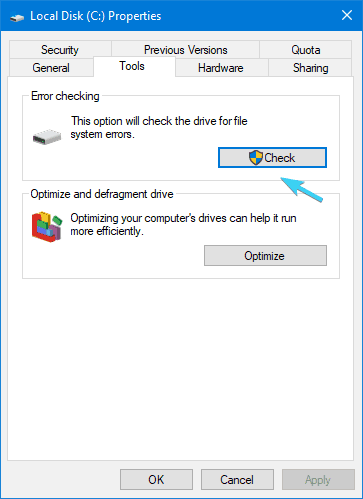
- Kliknite Optično branje pogon. To bi moralo najti in odpraviti vse napake pogona.
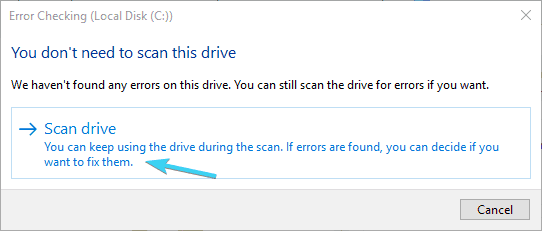
- Zdaj se vrni na Orodja zavihek in podOptimizirajte in defragmentirajte pogon"Kliknite Optimizirajte.
- Označite sistemske particije in kliknite Optimizirajte.
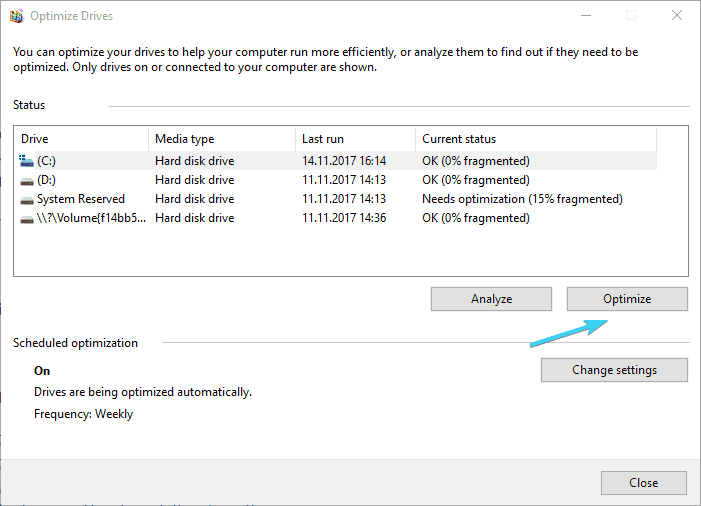
- Postopek defragmentacije bo trajal nekaj časa, odvisno od velikosti trdega diska in ravni fragmentacije.
Če ste po tem še vedno z isto staro predolgo namestitvijo, vam svetujemo, da se temeljiteje lotite. To lahko storite tako, da zaženete ukaz Preveri disk, da potrdite celovitost diska. To storite tako:
- V vrstico za iskanje sistema Windows vnesite Ukazni poziv.
- Z desno miškino tipko kliknite Ukazni poziv in ga zaženite kot skrbnik.
- V ukazno vrstico vnesite naslednji ukaz in pritisnite Enter:
- chkdsk / f C:
- Počakajte, da orodje analizira disk in odpravi morebitne napake.
Če se tudi po tem zataknete pri isti težavi, lahko:
- Podaljšajte odpravljanje težav z uporabo enega od tu naštetih orodij Članek.
- Trdi disk zamenjajte z novim.
To bi moralo storiti. Če imate dodatne rešitve ali vprašanja v zvezi s tistimi, ki smo jih predstavili zgoraj, nam to vsekakor povejte v spodnjem oddelku za komentarje.
POVEZANE ZGODBE, KI JIH MORATE OGLEDATI:
- Zdaj lahko mape za namestitev iger premikate s pomočjo Steam
- Napake FIFA 18: zrušitve igre, odklop strežnika, zvok ne bo deloval in še več
- Kako odpraviti napake Assassin’s Creed: Origins v računalniku
- Microsoft Train Simulator v sistemu Windows 10: Kako namestiti in zagnati igro
 Še vedno imate težave?Popravite jih s tem orodjem:
Še vedno imate težave?Popravite jih s tem orodjem:
- Prenesite to orodje za popravilo računalnika ocenjeno z odlično na TrustPilot.com (prenos se začne na tej strani).
- Kliknite Zaženite optično branje najti težave s sistemom Windows, ki bi lahko povzročale težave z računalnikom.
- Kliknite Popravi vse odpraviti težave s patentiranimi tehnologijami (Ekskluzivni popust za naše bralce).
Restoro je prenesel 0 bralci ta mesec.


